安装新字体1. 下载字体文件: 您可以从网络上下载所需的字体文件。常见的字体文件格式有`.ttf`、`.ttc`、`.fon`等。可以通过搜索引擎找到许多免费的字体下载网站。
2. 安装字体: 方法一:将下载的字体文件拖放到打开的“字体”文件夹中。Windows 10将自动安装字体。如果字体文件格式正确,安装过程中可能会弹出一个确认对话框,点击“是”以确认安装。 方法二:右键点击字体文件,选择“安装”选项。Windows 10会弹出一个对话框,询问您是否要安装该字体。点击“是”以开始安装过程。 方法三:通过“设置”应用安装字体。打开“设置”>“个性化”>“字体”,然后点击“从文件安装字体”,选择下载的字体文件进行安装。
设置系统默认字体1. 打开设置: 点击“开始”菜单,然后选择“设置”图标。
2. 访问个性化设置: 在设置中,点击“个性化”图标。
3. 选择字体: 在个性化设置中,点击左侧的“字体”选项。在页面的右侧,您可以看到很多样式的字体。例如,筛选“中文简体”,然后选择您喜欢的字体,如“微软雅黑”。点击相应字体选项,还可以对字体属性进行进一步的设置。
调整字体大小1. 打开显示设置: 点击“开始”菜单,然后选择“设置”图标。 在设置中,点击“系统”按钮。 点击左侧的“显示”选项。
2. 调整字体大小: 在显示设置中,找到“高级显示设置”,点击它。 然后点击“文本和其他项目大小调整的高级选项”。 点击“仅更改文本大小下方的下拉按钮”,选择需要更改的字体栏目的大小,然后点击“应用”即可。
通过以上步骤,您可以在Windows 10中轻松安装和设置字体,以满足您的个性化需求。如果遇到任何问题,可以参考相关的教程和指南。
Windows 10 字体管理指南:个性化你的桌面体验

在 Windows 10 操作系统中,字体是构成用户界面和文档显示风格的重要组成部分。通过合理管理和选择合适的字体,可以提升工作效率和视觉体验。本文将详细介绍如何在 Windows 10 中安装、管理和个性化字体。
一、Windows 10 预装字体介绍
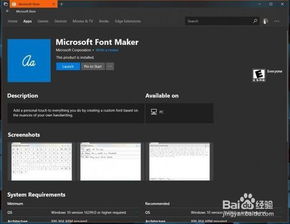
Windows 10 默认预装了多种字体,包括微软雅黑、宋体、黑体等,这些字体覆盖了基本的中文、英文和符号显示需求。用户可以根据个人喜好和需求,选择合适的字体进行替换或添加。
二、安装新字体
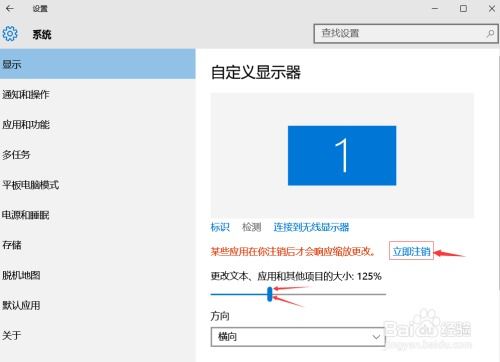
要安装新字体,首先需要下载字体文件。字体文件通常以 .ttf 或 .otf 格式存在。以下是在 Windows 10 中安装新字体的步骤:
将下载的字体文件复制到本地磁盘。
打开“控制面板”。
点击“外观和个性化”。
在左侧菜单中选择“字体”。
在右侧窗口中,点击“添加字体”。
在弹出的窗口中,浏览到字体文件所在的文件夹,选择字体文件,然后点击“确定”。
字体安装完成后,关闭字体窗口。
三、管理字体
在 Windows 10 中,用户可以轻松地管理已安装的字体,包括查看、删除和排序字体。以下是管理字体的方法:
在“控制面板”中打开“字体”。
在字体列表中,右键点击要管理的字体。
选择“删除”来移除字体。
选择“属性”来查看字体的详细信息。
使用排序功能来按名称、样式或文件大小对字体进行排序。
四、个性化字体设置
在“控制面板”中打开“外观和个性化”。
点击“字体”。
在字体列表中,选择要设置的字体。
点击“设置”按钮。
在弹出的窗口中,可以调整字体大小、样式和间距等参数。
通过以上方法,用户可以在 Windows 10 中轻松地管理、安装和个性化字体。这不仅能够提升用户的视觉体验,还能在专业文档和设计工作中发挥重要作用。









